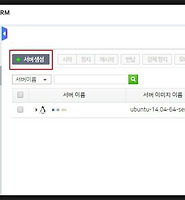| 일 | 월 | 화 | 수 | 목 | 금 | 토 |
|---|---|---|---|---|---|---|
| 1 | 2 | 3 | 4 | |||
| 5 | 6 | 7 | 8 | 9 | 10 | 11 |
| 12 | 13 | 14 | 15 | 16 | 17 | 18 |
| 19 | 20 | 21 | 22 | 23 | 24 | 25 |
| 26 | 27 | 28 | 29 | 30 | 31 |
- 블록체인
- nicehash
- 나이스해시
- 채굴
- 무료비트코인
- mining
- eth
- 가상화폐
- XMR
- monero
- 바이낸스
- 바이트코인
- Bytecoin
- freebitcoin
- 코인마켓캡
- minergate
- 마이닝풀허브
- 마스터노드
- 비트코인
- bitcoin
- nvidia
- miningpoolhub
- 프리비트코인
- 모네로
- 마이너게이트
- BcN
- ccminer
- binance
- ICO
- 이더리움
블록체인 주변 이야기
Putty 다운로드와 네이버클라우드플랫폼 가상 접속 방법 본문
이미 리눅스에 대해서 잘 아시고, 다루어 보신 분들은 이 포스팅은 읽으실 필요가 없습니다. 리눅스를 접해보지 못했고, 사용해 본 경험이 없으신 분들을 위한 내용입니다. 앞에서 연속해서, 네이버클라우드플랫폼 가입하고, 우분투 리눅스 생성 하는 것 까지 했으며, 이미 생성한 우분투 서버에 접속을 하는 방법을 설명 합니다. 내용이 길지 않을 것으로 예상 됩니다.
Linux 서버에 접속을 하기 위해서는 ssh 라는 접속 방법을 사용해야 하는데, ssh 접속툴로 가장 많이 사용되는 것이 Putty 입니다. 먼저 Putty를 다운로드 받아 보시죠.
Putty 다운로드 받기
Putty 다운로드 경로 : https://www.chiark.greenend.org.uk/~sgtatham/putty/latest.html
설치형이 있고, 설치 없이 단순히 Putty.exe 를 포터블 형태로 실행만 해도 사용에는 전혀 문제가 되지 않습니다.
다운로드 받은 Putty.exe를 실행 시켜면 이러한 화면이 열립니다.
네이버 클라우드 플랫폼 가상 서버 접속 하기
클라우드플랫폼 console 페이지에 접속을 하면, 내가 생성한 서버의 정보를 볼 수 있습니다. 거기에 있는 접속 정보로 접근을 하면 됩니다.
주어진 정보를 이용해서 접속을 하면, 아래와 같은 화면이 표시 됩니다.
서버정보에서 확인한 비밀번호를 입력하여 접속을 합니다.
접속이 완료되면 아래와 같은 화면이 표시 됩니다.
리눅스의 세계에 오신것을 환영 합니다. 여기는 리눅스 중에서도 Ubuntu 라 불리는 Linux world 입니다.
이제부터는 리눅스 명령어에 익숙해야 채굴을 하던, 무엇이든 할 수 있을 겁니다. 리눅스 명령어에 대해서는 개별적으로 공부를 하셔야 하셔야 하구요. 상황에 따라 필요한 명령어는 앞으로 정리 하면서 진행하도록 하겠습니다.
네이버클라우드플랫폼 관련 글타래
'채굴자를 위한 컴퓨터 기초' 카테고리의 다른 글
| 네이버 클라우드 플랫폼 요금 확인 하는 방법 (8) | 2017.09.04 |
|---|---|
| 네이버 클라우드 플랫폼에서 Windows 가상서버 사용 하기 (19) | 2017.08.25 |
| 네이버 클라우드 플랫폼에서 Ubuntu linux 선택 사용 하기 (2) | 2017.08.23 |
| 네이버 클라우드 플랫폼 가입과 할인 크레딧 신청 (7) | 2017.08.22 |
| 메모장으로 채굴 프로그램 실행용 bat 파일 만들기, help 파일 만들기 (16) | 2017.07.28 |